《向日葵远程控制》远程控制手机详细操作步骤,虽然向日葵远程控制是一款远程控制软件,但是它的功能也不仅限于远程办公这类功能,比如电脑控制电脑,手机控制手机,手机控制电脑等等,相关操作都是可以非常轻松的实现的,手机精灵网小编整理了相关的内容,希望对大家有所帮助。
向日葵远程控制手机怎么控制手机?
1、首先下载手机远程控制软件主控端→ 点击安装→ 允许“后台运行” → 允许“信任该应用” → 点击“完成”安装 。
2、回到手机主页面可以看到主控端→ 点击打开→ 输入帐号密码登陆。
3、点击“被控制端”页面可以看到二维码和链接 ,可以复制发送到另一台手机在浏览器打开下载安装,或者用另一台手机直接扫描二维码下载安装。
4、下载被控制端后点击安装 → 允许“后台运行” → 允许“信任该应用” → 点击“完成”安装。
5、回到手机主页面可以看到被控制端 →? 点击打开 → 调出正在运行的程序找到被控制端下拉进行白名单加锁? →?返回登录页面输入帐号密码点击登录(与主控端一致的帐号,一定要输入正确)→? 登陆成功会弹出提示框点击“同意 ” →? 弹出提示框点击“确认” →?转到“有权查看使用情况的应用”打开被控制端 → 转到“使用记录访问权限”页面点击“允许访问使用记录” → 设置好接下来返回被控端弹出提示框点击“始终允许” →点击“开始开启链接” → ?弹出提示框钩选“不再显示”再点击“立即开始”。
6、打开手机管家点击“权限管理” → 点击“自动启动管理” → 找到被控制端打开自动启动并点击确“确认” → 再点击“应用”找到被控制端点击打开? →?打开“信用此应用”就可以了。
7、只需完成以上的设置,就可以一直远程控制到另一台手机。 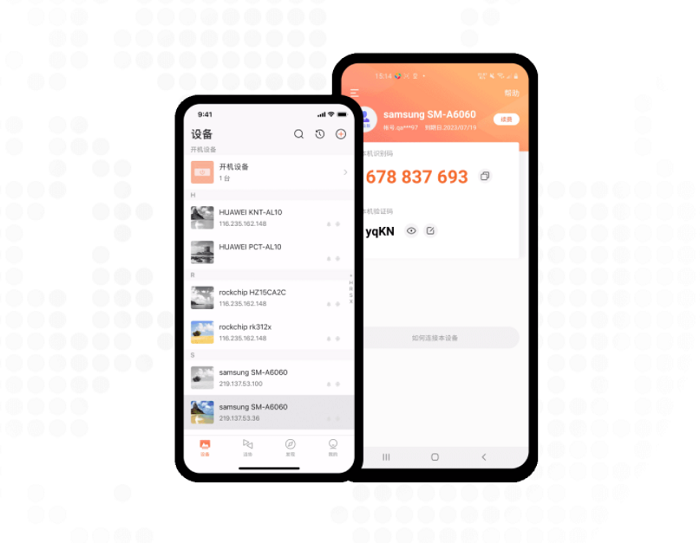
以上就是手机精灵网小编整理的“《向日葵远程控制》远程控制手机详细操作步骤”的全部内容,想要了解更多的手机游戏攻略或者软件教程,可以关注本站,每天都会实时更新一些有价值的内容,希望大家喜欢。
以上就是手机精灵网小编整理的“《向日葵远程控制》远程控制手机详细操作步骤”的全部内容,想要了解更多的手机游戏攻略或者软件教程,可以关注本站,每天都会实时更新一些有价值的内容,希望大家喜欢。在《原神》的“奇境谜丘探幽行”活动的第二关中,通关通常涉及解谜和战斗。以下是基于以往活动关卡的一般性通关攻略,具体步骤请以游戏内实际活动内容为准:1、完成第一关
《原神》4.4赤望台东侧流莲光景解谜攻略一览,玩家可以在其中发现一处流莲光景,点亮所有莲花灯即可解锁精致宝箱奖励。下面是原神4.4赤望台东侧流莲光景解谜攻略,不
网售充电宝不合格率超35% 不合格充电宝长时间充电可致爆炸,本站每日都会整理更新一些实时资讯内容,感兴趣的跟着手机精灵网小编接着往下看看吧!6月25日消息,国家
《咸鱼之王》机甲吕布兑换码最新汇总2023,咸鱼之王里有各类强势三国英雄,自然而然很多人都在想咸鱼之王机甲吕布皮肤怎么获得,手机精灵网小编整理了相关的内容,感兴
王者荣耀克制黄忠的英雄有哪些 王者荣耀克制黄忠的英雄推荐,小伙伴不知道需要选择哪些英雄来克制黄忠,下面小编就给大家整理了具体的攻略,一起来看看吧。1.钟馗钩锁克